如何去除手机字体的红色 手机上怎么改变字体颜色
日期: 来源:铲子手游网
手机字体的颜色是我们在使用手机时经常会遇到的问题,特别是红色字体往往会给人眼睛带来不适,我们应该如何去除手机字体的红色呢?在手机上改变字体颜色又该怎么做呢?本文将为大家介绍一些简单实用的方法,帮助您解决这一问题。无论您是对手机字体颜色感到不满,还是想给手机界面增添一些个性化元素,本文将为您提供有效的解决方案。让我们一起来了解如何去除手机字体的红色,并改变字体颜色,让手机使用更加舒适和个性化。
手机上怎么改变字体颜色
方法如下:
1.首先点击手机桌面上的【设置】图标,如图所示。
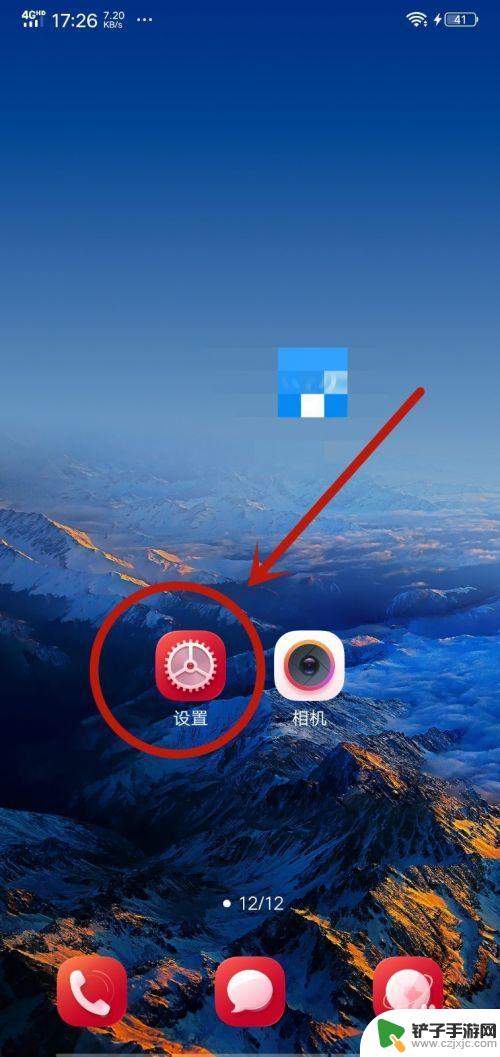
2.然后在弹出来的设置界面,点击里面的【显示与亮度】选项,如图所示。
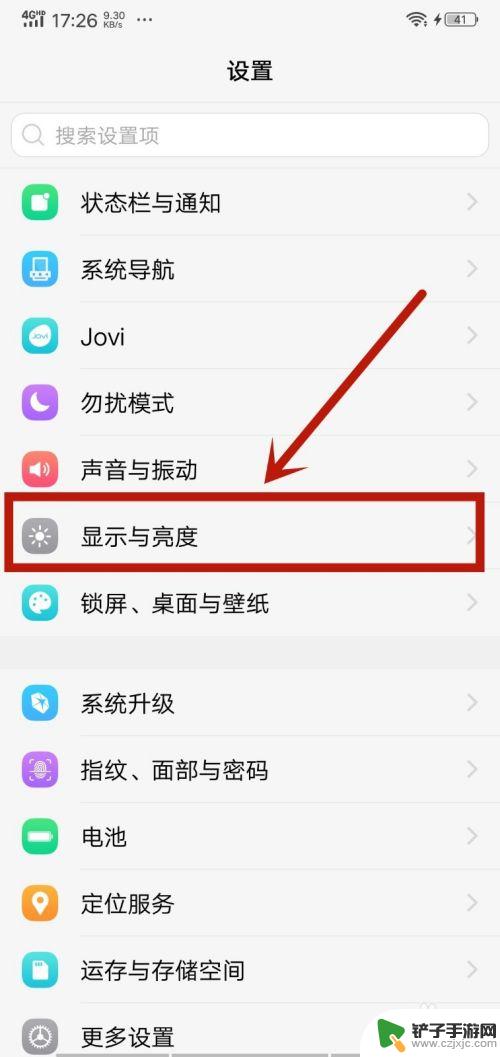
3.之后在里面点击【字体样式】选项,如图所示。
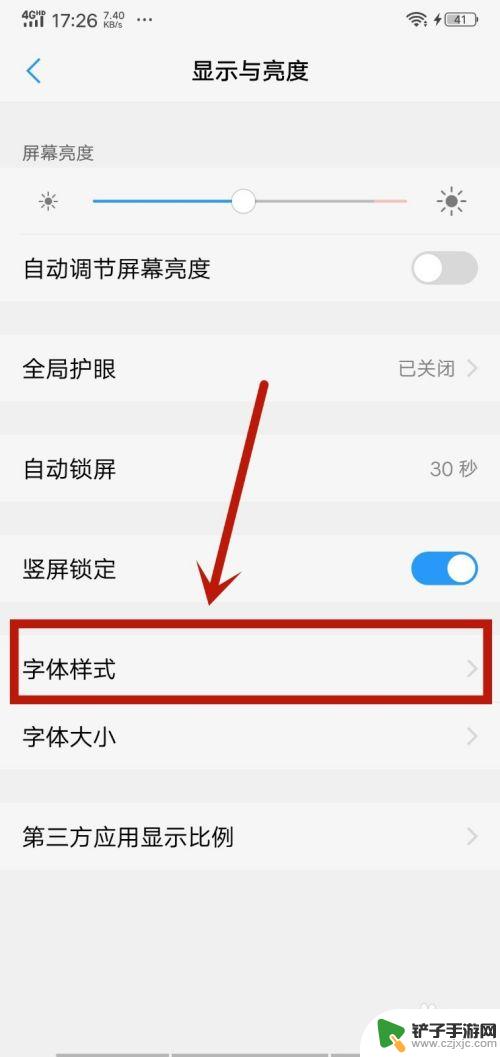
4.然后在里面可以看到一部分字体样式,如果不喜欢可以点击下面的【下载】。里面有更多的样式,如图所示。
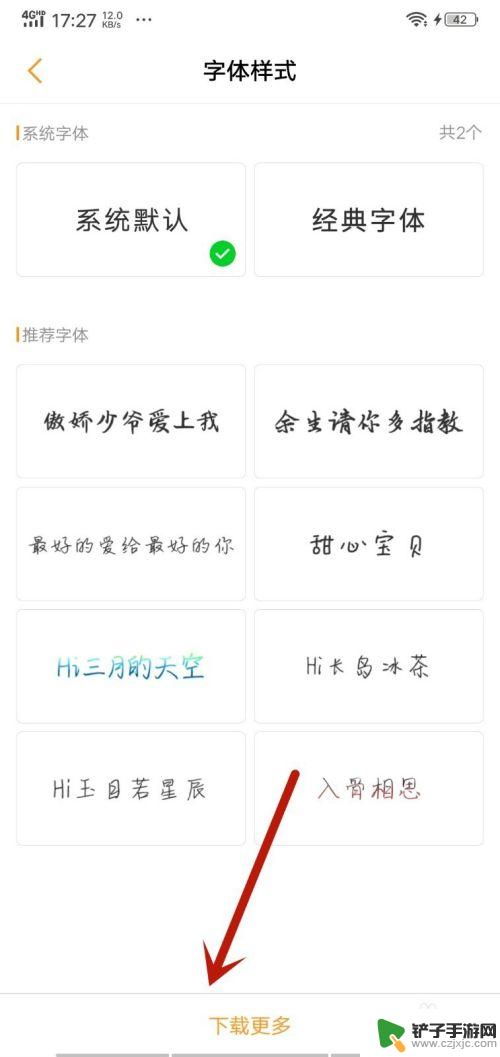
5.然后在里面选择喜欢的字体样式,字体样式自带颜色。所以可以选择喜欢的字体样式和颜色,如图所示。
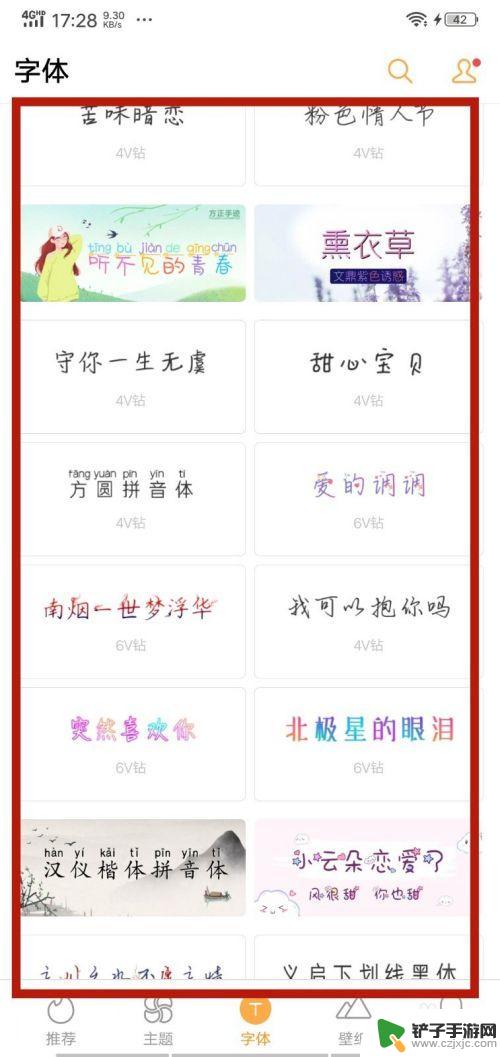
6.最后就可以看到字体的颜色改变了,同时样式也变了。这个设置可以改变这个手机所有地方的字体颜色,如图所示。
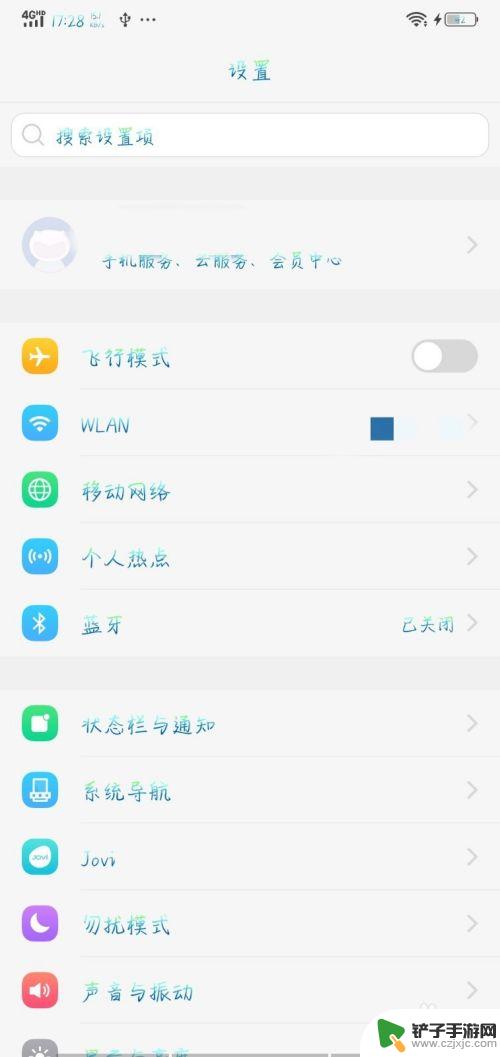
以上是如何去除手机字体的红色的全部内容,如果遇到这种情况,你可以按照以上操作来解决,非常简单快速,一步到位。














